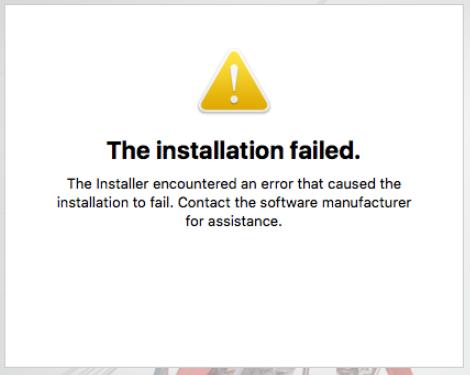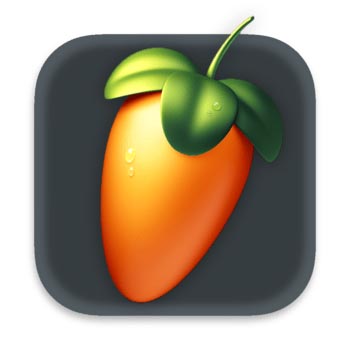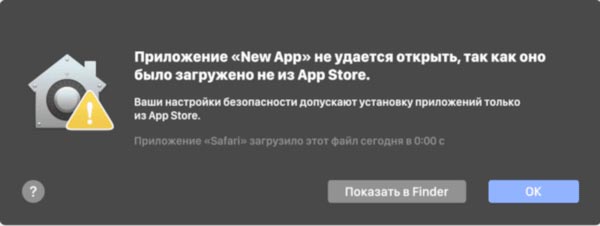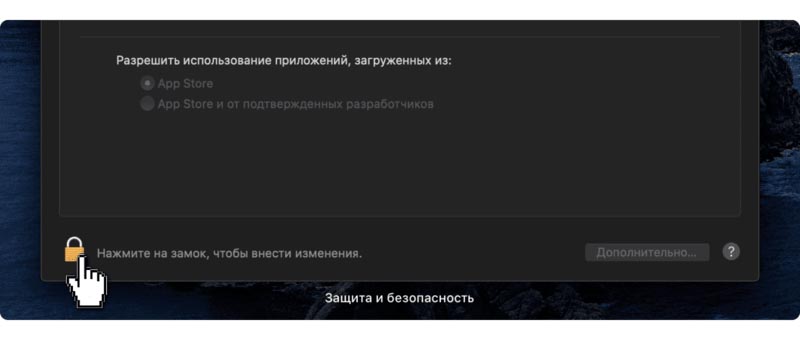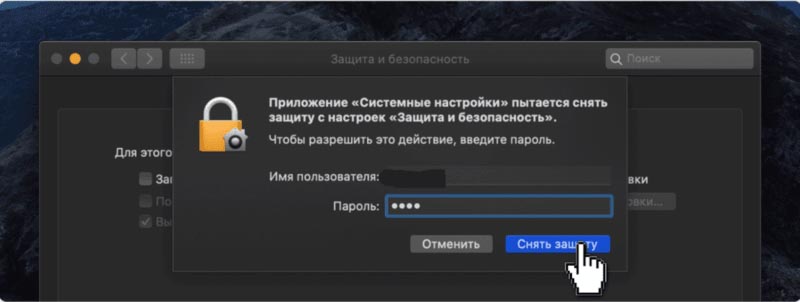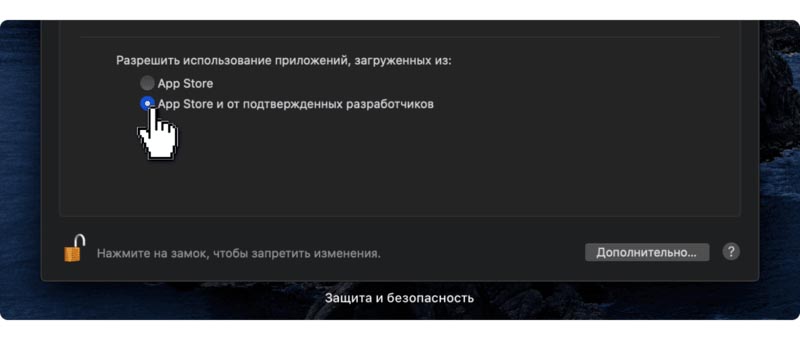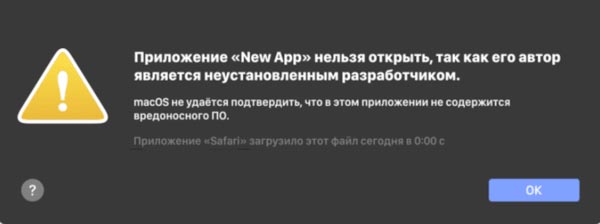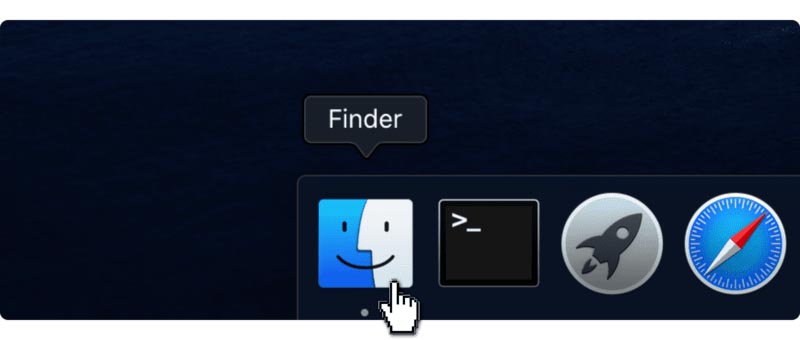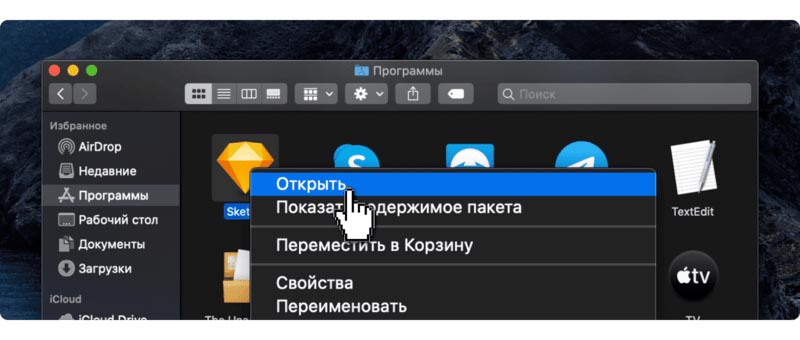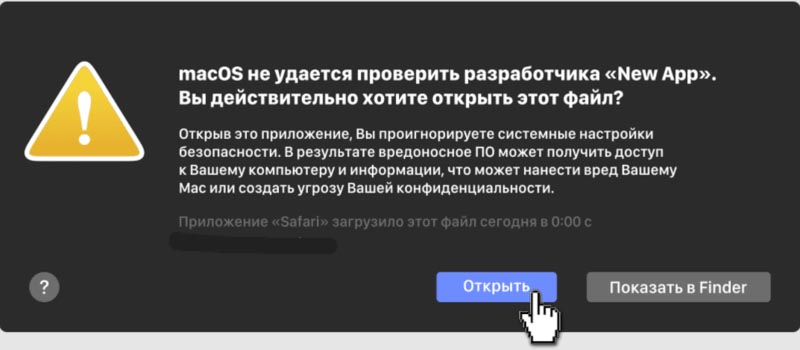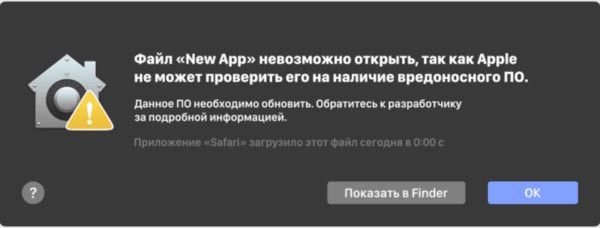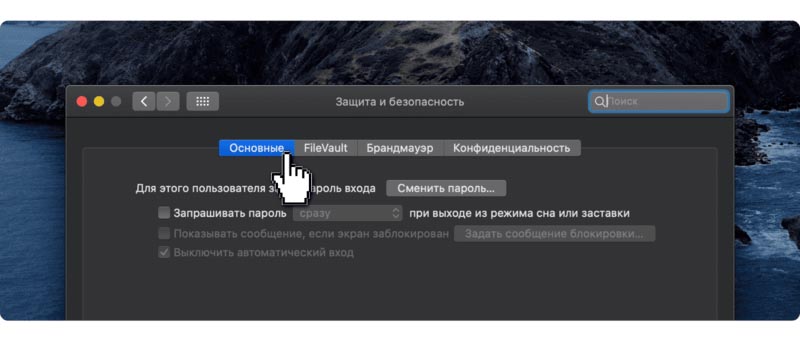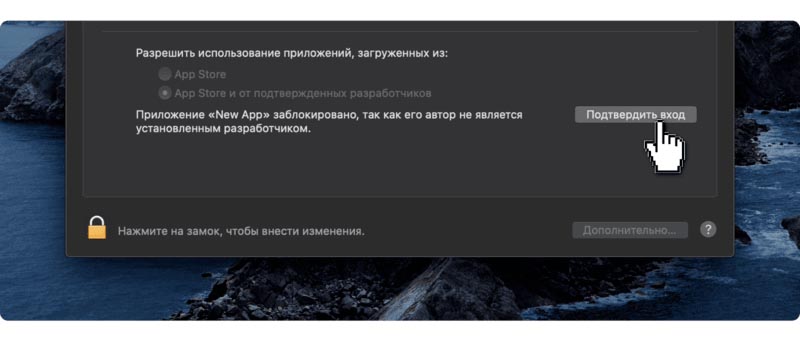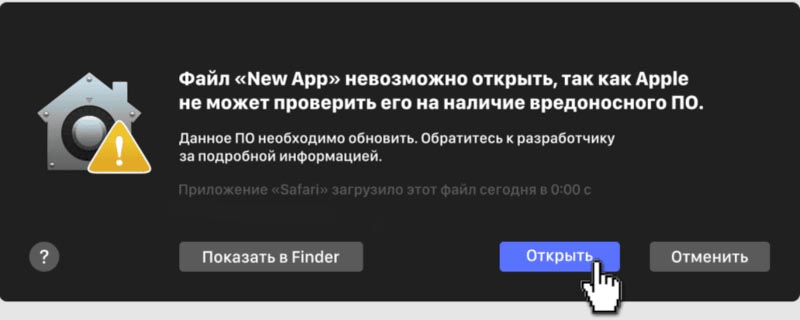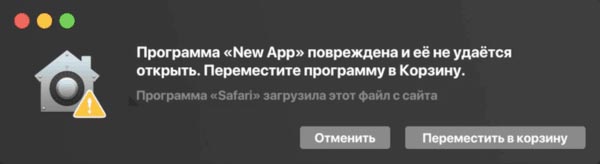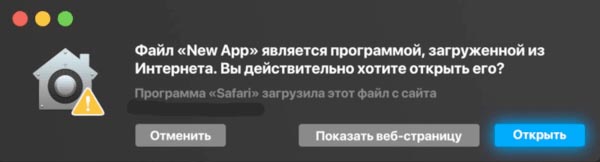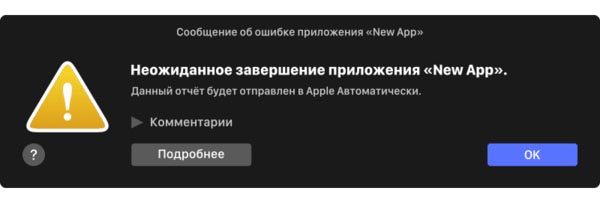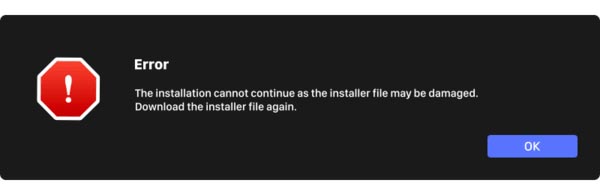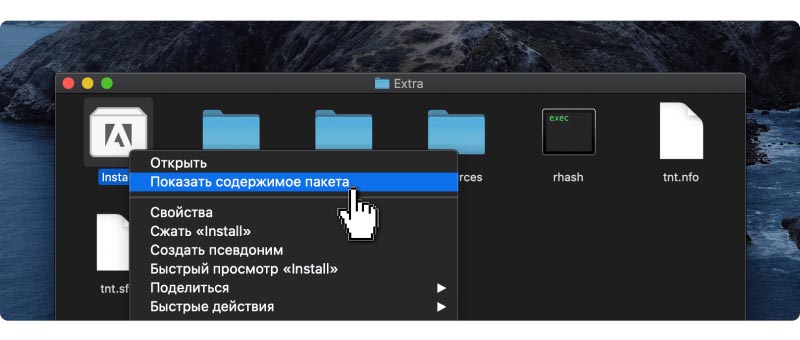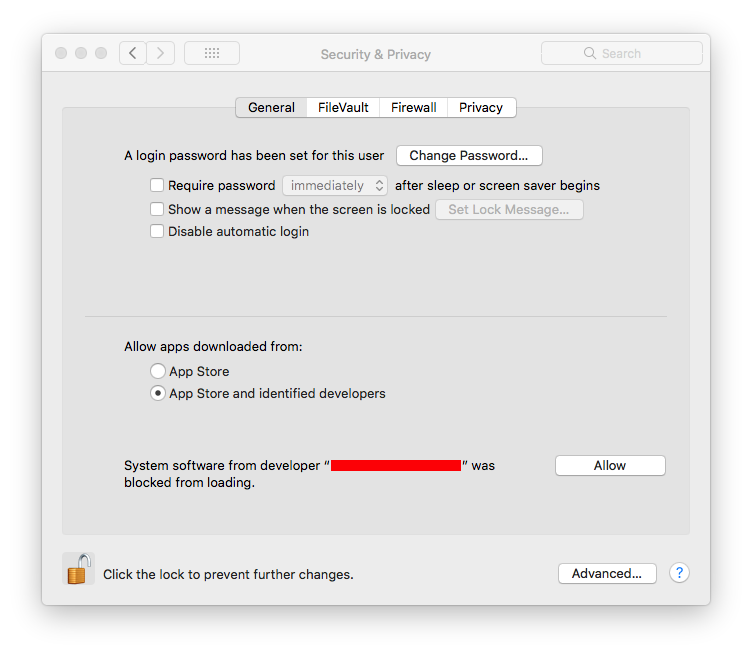если хотите Запись радиостанции твой любимый или играть музыку видеоигры на Mac Soundflower — самый популярный вариант. Для тех из вас, кто не знает, Soundflower — это программа, которая помогает направлять звуки в любое приложение Mac вместо динамиков по умолчанию для внутренней аудиозаписи. Пользуюсь Soundflower уже 3 года и никаких проблем не возникло. Однако после последних обновлений для macOS Последняя версия Soundflower перестала работать на Серия и Высокая серия. Если вы загрузили программу установки Soundflower из Google, вы, скорее всего, получите ошибку «Ошибка установки Soundflower».
После небольшого поиска я нашел ответ на StackExchange, согласно Автор: alecail , Это связано с защитой целостности системы. Для загрузки El Capitan и более поздних версий требуется подпись kext. Это устанавливает kext в / Библиотека / Расширение / а не в / System / Library / Extensions Как было в предыдущих версиях
Однако его решение у меня не сработало. К счастью, после небольшого поиска мне удалось найти подписанную версию kext от разработчика. Следуйте шагам.
Исправить ошибку установки Soundflower
1. Загрузите подписанную копию Soundflower, используя эта ссылка. Загрузите файл с надписью «Soundflower-2.0b2.dmg» и установите dmg на свой Mac, как любое другое приложение. Просто запустите установщик пакета Soundflower, дважды щелкнув файл pkg. В зависимости от настроек macOS вы можете увидеть ошибку от GateKeeper.
2. Чтобы обойти это, вам необходимо временно отключить привратник. Перейдите в «Системные настройки» и выберите «Безопасность и конфиденциальность», затем нажмите «Общие», затем, чтобы внести какие-либо изменения, вы должны нажать значок «Блокировка» в нижнем левом углу, чтобы разблокировать настройки. Затем нажмите «Все равно открыть» рядом с Soundflower.pkg заблокирован.
3. Вы должны принять предупреждение системы безопасности, вернуться и щелкнуть пакет Soundflower. После этого вы сможете без проблем установить подписанную версию.
4. Теперь откройте «Системные настройки» на вашем Mac, выберите «Звуки», перейдите на вкладку «Вывод» и установите Soundflower (2ch) в качестве устройства вывода звука. Быстрый способ проверить, работает ли Soundflower или нет, — запустить любой аудиофайл, в то время как Soundflower выбран для вывода ch2. Вы не должны ничего слышать.
5. Теперь откройте Quicktime или любое программное обеспечение для записи звука. QuickTime позволяет пользователю Mac воспроизводить файлы фильмов, но его также можно использовать для записи аудиозаписей. Поскольку он бесплатный и включен, мы воспользуемся им в этом случае. Однако, если вам нужен больший контроль, вы можете использовать бесплатное приложение, например Простой регистратор. Мы использовали его, и он отлично работает.
6. Перейдите в «Файл» и выберите «Аудиозапись», появится новое окно. Щелкните стрелку раскрывающегося списка рядом со значком «Запись» и установите источник звука, затем выберите Soundflower ch2 и начните запись звука. Ничего не будет слышно, за исключением того, что внутренний звук вашего Mac будет записан в фоновом режиме.
Единственным недостатком является то, что вы не можете слышать желаемую запись, поэтому обязательно обратите особое внимание на временные метки звука, который вы хотите записать. После этого просто коснитесь значка остановки на значке QuickTime, чтобы остановить запись. Он покажет вам предварительный просмотр записанного файла.
Опять же, помните, что вы ничего не сможете услышать, поскольку для источника вывода установлено значение Soundflower в настройках звука вашего Mac. Следовательно, вам нужно отменить сделанные там изменения (настроить аудиовыход на динамик или наушники) и прослушать запись. Если вас устраивает запись, сохраните ее на рабочий стол или что-то в этом роде. Вот и все.
Как удалить Soundflower
Кроме как Приложение для Mac Во-вторых, вы не найдете Soundflower в папке «Приложения». В качестве альтернативы, чтобы удалить Soundflower, просто запустите Uninstall Soundflower.scpt, расположенный в папке Soundflower. Если у вас его нет, вы можете скачать его по ссылке выше.
Mac version is 10.13.4.
The error message is:- The Installer encountered an error that caused the installation to fail. Contact the software manufacturer for assistance.
Same problem.
Console shows:
default 22:22:37.780358 +0200 kextd Kext rejected due to system policy: <OSKext 0x7fd3e43168e0 [0x7fff9a194af0]> { URL = «file:///Library/StagedExtensions/Library/Extensions/Soundflower.kext/», ID = «com.Cycling74.driver.Soundflower» }
default 22:22:37.780457 +0200 kextd com.Cycling74.driver.Soundflower failed security checks; failing.
If you’re using High Sierra, I read somewhere in a description somewhere that it will fail the first time, and then you need to go to your system preferences and allow an extension to be installed manually from the security and privacy pane, and then it should work.
«IF INSTALLING ON HIGH SIERRA
The first attempt to install will display a security alert, then fail. Afterwards, you need to go into System Preferences «Security & Privacy — General» pane and give permission to allow the install signed by the developer «MATT INGALLS». After giving permission, you will be able to run the installer successfully.»
https://github.com/mattingalls/Soundflower/releases/tag/2.0b2
I have a similar problem, though. For me, I have to manually allow my mac to open the package that opens the installer, and then the installer failed, but it didn’t show another thing for me to allow permissions to open or install on my mac. I restarted my computer, and it still didn’t help!
Still having the problem. Any update on this?
The problem occurs on High Sierra regardless of whether you’ve given security permission.
Step 1. Run the installer.
Step 2. Go to System Preferences Security & Privacy and give permission.
Step 3. Continue to run the installer (or quit it and run it again).
Step 4. «The Installer encountered an error that caused the installation to fail. Contact the software manufacturer for assistance.»
Step 5. Grumble a lot and run the uninstallation script.
«For anyone struggling with a failed installation of soundflower 2, what you need to do is attempt the install, and when it says that it has failed, DO NOT CLOSE THE WINDOW. At that point make sure you quit system preferences, re-open system preferences, and under Security & Privacy, click allow where it says Matt Ingals has been blocked from opening. After that, close the window with the failed installation, and attempt the installation again. It should work properly.»
I found the solution in the comments section from Maximus De on Youtube to this video: https://www.youtube.com/watch?v=kxx0gNyfXV8
The method in the video itself did not work for me, but the comment from Maximus did.
XABUNO, AtAFork, firefinchdev, yAya-yns, giacomelli, and SHI-ZP reacted with laugh emoji
kellyruthw, meldiwin, gerardosandoval, Hannes-Endare, dayzcore, thiagoh, emerybarnes, a1k0n, asjustis, mciesielski2, and 12 more reacted with hooray emoji
dayzcore, thiagoh, brunofariasdeo, mciesielski2, robinsoncoulton, AtAFork, firefinchdev, akshay-bitcs, yAya-yns, giacomelli, and SHI-ZP reacted with heart emoji
meldiwin, jiveyTO, dayzcore, thiagoh, robinsoncoulton, clogwog, alan-bentley-dsg, AtAFork, qiaokang0, firefinchdev, and 4 more reacted with rocket emoji
That video has the feel of voodoo rather than solution.
However, I have been able to get Soundflower installed by bypassing the graphical installer entirely and using the «install» terminal command. Hopefully this repeatable positive example should be enough to help the developers nail down the problem with their installer package. It looks like something (perhaps a timeout?) is causing the graphical installer to fail prematurely.
- Unpack the Soundflower-2.0b2.dmg disk image.
- In the terminal, type:
cd /Volumes/Soundflower-2.0b2 - Then:
sudo installer -pkg Soundflower.pkg -target /
[type in your password if prompted] - When you’re told that this has failed, go to “Security and Privacy” in System Preferences, and permit the software to load. You may need to click ”Allow…”, then select “MATT INGALLS”. Then do steps 2 and 3 again.
- Wait a long time. It takes quite a while to install for no good reason. [I suspect the problem with the package is here]
- At this point, SoundFlower2ch and 64ch will appear as audio devices.
andreazangheri, eyexx, Moshcrypto, firefinchdev, evansben87, and PaulMarcel reacted with hooray emoji
andreazangheri, eyexx, Moshcrypto, and firefinchdev reacted with heart emoji
andreazangheri, eyexx, Moshcrypto, firefinchdev, and Mahmoud-Hamam reacted with rocket emoji
@eclab Spent the last 3 Hours messing with Xcode project settings to no avail but this works beautifully!
eclabs instructions worked for me.
I had the same problem as ahaverdings, but in my case it was iMovie that was preventing the «Allow».
«For anyone struggling with a failed installation of soundflower 2, what you need to do is attempt the install, and when it says that it has failed, DO NOT CLOSE THE WINDOW. At that point make sure you quit system preferences, re-open system preferences, and under Security & Privacy, click allow where it says Matt Ingals has been blocked from opening. After that, close the window with the failed installation, and attempt the installation again. It should work properly.»
I found the solution in the comments section from Maximus De on Youtube to this video: https://www.youtube.com/watch?v=kxx0gNyfXV8
The method in the video itself did not work for me, but the comment from Maximus did.
Thanks so much, It worked perfectly.
On High Sierra — make sure you quit all applications before running the installer. I was having the same errors and then I quit everything and followed the Terminal installation instructions above and it finally worked. YMMV
@eclab it worked for me! thanks
The problem occurs on Mojave with no option to give security permission.
Step 1. Run the installer
Step 2. it fails «The Installer encountered an error that caused the installation to fail. Contact the software manufacturer for assistance.»
Step 3. Tried installing from terminal sudo installer -pkg Soundflower.pkg -target /
and brew cask install soundflower, same error
Step 4. Go to System Preferences Security & Privacy and do not see option to give permission.
Step 5. Continue to run the installer (or quit it and run it again), and restart System Preferences Security, same error, no prompt for permission
error from homebrew
installer: The install failed (The Installer encountered an error that caused the installation to fail. Contact the software manufacturer for assistance.)
Follow the instructions here:
https://github.com/Homebrew/homebrew-cask#reporting-bugs
/usr/local/Homebrew/Library/Homebrew/system_command.rb:176:in `assert_success!'
/usr/local/Homebrew/Library/Homebrew/system_command.rb:53:in `run!'
/usr/local/Homebrew/Library/Homebrew/system_command.rb:29:in `run'
/usr/local/Homebrew/Library/Homebrew/system_command.rb:33:in `run!'
/usr/local/Homebrew/Library/Homebrew/cask/artifact/pkg.rb:59:in `block in run_installer'
/usr/local/Homebrew/Library/Homebrew/cask/artifact/pkg.rb:65:in `with_choices_file'
/usr/local/Homebrew/Library/Homebrew/cask/artifact/pkg.rb:52:in `run_installer'
/usr/local/Homebrew/Library/Homebrew/cask/artifact/pkg.rb:34:in `install_phase'
/usr/local/Homebrew/Library/Homebrew/cask/installer.rb:218:in `block in install_artifacts'
/usr/local/Homebrew/Library/Homebrew/vendor/portable-ruby/2.6.3/lib/ruby/2.6.0/set.rb:777:in `each'
/usr/local/Homebrew/Library/Homebrew/vendor/portable-ruby/2.6.3/lib/ruby/2.6.0/set.rb:777:in `each'
/usr/local/Homebrew/Library/Homebrew/cask/installer.rb:209:in `install_artifacts'
/usr/local/Homebrew/Library/Homebrew/cask/installer.rb:101:in `install'
/usr/local/Homebrew/Library/Homebrew/cask/cmd/install.rb:22:in `block in run'
/usr/local/Homebrew/Library/Homebrew/cask/cmd/install.rb:16:in `each'
/usr/local/Homebrew/Library/Homebrew/cask/cmd/install.rb:16:in `run'
/usr/local/Homebrew/Library/Homebrew/cask/cmd/abstract_command.rb:36:in `run'
/usr/local/Homebrew/Library/Homebrew/cask/cmd.rb:92:in `run_command'
/usr/local/Homebrew/Library/Homebrew/cask/cmd.rb:158:in `run'
/usr/local/Homebrew/Library/Homebrew/cask/cmd.rb:123:in `run'
/usr/local/Homebrew/Library/Homebrew/cmd/cask.rb:9:in `cask'
/usr/local/Homebrew/Library/Homebrew/brew.rb:103:in `<main>'
That video has the feel of voodoo rather than solution.
However, I have been able to get Soundflower installed by bypassing the graphical installer entirely and using the «install» terminal command. Hopefully this repeatable positive example should be enough to help the developers nail down the problem with their installer package. It looks like something (perhaps a timeout?) is causing the graphical installer to fail prematurely.
- Unpack the Soundflower-2.0b2.dmg disk image.
- In the terminal, type:
cd /Volumes/Soundflower-2.0b2- Then:
sudo installer -pkg Soundflower.pkg -target /- When you’re told that this has failed, go to “Security and Privacy” in System Preferences, and permit the software to load. You may need to click ”Allow…”, then select “MATT INGALLS”. Then do steps 2 and 3 again.
- Wait a long time. It takes quite a while to install for no good reason. [I suspect the problem with the package is here]
- At this point, SoundFlower2ch and 64ch will appear as audio devices.
Worked for me. Thanks
That video has the feel of voodoo rather than solution.
However, I have been able to get Soundflower installed by bypassing the graphical installer entirely and using the «install» terminal command. Hopefully this repeatable positive example should be enough to help the developers nail down the problem with their installer package. It looks like something (perhaps a timeout?) is causing the graphical installer to fail prematurely.
- Unpack the Soundflower-2.0b2.dmg disk image.
- In the terminal, type:
cd /Volumes/Soundflower-2.0b2- Then:
sudo installer -pkg Soundflower.pkg -target /- When you’re told that this has failed, go to “Security and Privacy” in System Preferences, and permit the software to load. You may need to click ”Allow…”, then select “MATT INGALLS”. Then do steps 2 and 3 again.
- Wait a long time. It takes quite a while to install for no good reason. [I suspect the problem with the package is here]
- At this point, SoundFlower2ch and 64ch will appear as audio devices.
Worked for me as well!
«For anyone struggling with a failed installation of soundflower 2, what you need to do is attempt the install, and when it says that it has failed, DO NOT CLOSE THE WINDOW. At that point make sure you quit system preferences, re-open system preferences, and under Security & Privacy, click allow where it says Matt Ingals has been blocked from opening. After that, close the window with the failed installation, and attempt the installation again. It should work properly.»
I found the solution in the comments section from Maximus De on Youtube to this video: https://www.youtube.com/watch?v=kxx0gNyfXV8
The method in the video itself did not work for me, but the comment from Maximus did.
This works perfectly for me. Thank you!
The solution from moduloapparent worked well for me (as for others). It’s not «voodoo». It’s because the signing authority required isn’t remembered for non-apps after the program exits (which is super annoying). You could also turnoff integrity protection, I guess.
I am still having a failure after granting permission.
installer: The install failed. (The Installer encountered an error that caused the installation to fail. Contact the software manufacturer for assistance. An error occurred while running scripts from the package “Soundflower.pkg”.)
Having the same experience as @thomasbeauvais, on macOS Big Sur
sudo installer -pkg Soundflower.pkg -target /
Password:
installer: Package name is Soundflower
installer: Installing at base path /
installer: The install failed. (The Installer encountered an error that caused the installation to fail. Contact the software manufacturer for assistance. An error occurred while running scripts from the package “Soundflower.pkg”.
Having the same experience as @thomasbeauvais, on macOS Big Sur
sudo installer -pkg Soundflower.pkg -target / Password: installer: Package name is Soundflower installer: Installing at base path / installer: The install failed. (The Installer encountered an error that caused the installation to fail. Contact the software manufacturer for assistance. An error occurred while running scripts from the package “Soundflower.pkg”.
What do you see in the Console, associated with this error?
@gdudek what I posted above was the entire print-out, the following is with sudo installer -verbose -pkg Soundflower.pkg -target /
installer: Package name is Soundflower
installer: Installing at base path /
installer: Preparing for installation….....
installer: Preparing the disk….....
installer: Preparing Soundflower….....
installer: Waiting for other installations to complete….....
installer: Configuring the installation….....
installer:
#
installer: Running package scripts….....
#
installer: Running package scripts….....
#
installer: Running package scripts….....
#
installer: Running package scripts….....
installer: Running package scripts….....
installer: Running package scripts….....
installer: Running package scripts….....
installer: Running package scripts….....
installer: Running package scripts….....
installer: Running package scripts….....
installer: Running package scripts….....
installer: Running package scripts….....
installer: Running package scripts….....
installer: Running package scripts….....
installer: Running package scripts….....
installer: Running package scripts….....
installer: Validating packages….....
#
installer: The install failed. (The Installer encountered an error that caused the installation to fail. Contact the software manufacturer for assistance. An error occurred while running scripts from the package “Soundflower.pkg”.)
Unfortunately I’m unable to get this installed on Macbook Pro 2021 with Big Sur. I get to the stage where I open Security & Privacy upon the failed installation but no option to say a blocked application from Matt Ingals shows. Has anyone else had success with Big Sur?
I have the same issue with Jahnzilla, I even restarted and went to startup security utility and cicked it to be from full security to reduced security and when i restarted it was the same situation. there is no option to allow anything else in security and privacy. and all this, because i am trying to cast sound from my desktop (VLC) to my chromecast. I would greatly appreciate a solution
Mac version is 10.13.4.
The error message is:- The Installer encountered an error that caused the installation to fail. Contact the software manufacturer for assistance.
Same problem.
Console shows:
default 22:22:37.780358 +0200 kextd Kext rejected due to system policy: <OSKext 0x7fd3e43168e0 [0x7fff9a194af0]> { URL = «file:///Library/StagedExtensions/Library/Extensions/Soundflower.kext/», ID = «com.Cycling74.driver.Soundflower» }
default 22:22:37.780457 +0200 kextd com.Cycling74.driver.Soundflower failed security checks; failing.
If you’re using High Sierra, I read somewhere in a description somewhere that it will fail the first time, and then you need to go to your system preferences and allow an extension to be installed manually from the security and privacy pane, and then it should work.
«IF INSTALLING ON HIGH SIERRA
The first attempt to install will display a security alert, then fail. Afterwards, you need to go into System Preferences «Security & Privacy — General» pane and give permission to allow the install signed by the developer «MATT INGALLS». After giving permission, you will be able to run the installer successfully.»
https://github.com/mattingalls/Soundflower/releases/tag/2.0b2
I have a similar problem, though. For me, I have to manually allow my mac to open the package that opens the installer, and then the installer failed, but it didn’t show another thing for me to allow permissions to open or install on my mac. I restarted my computer, and it still didn’t help!
Still having the problem. Any update on this?
The problem occurs on High Sierra regardless of whether you’ve given security permission.
Step 1. Run the installer.
Step 2. Go to System Preferences Security & Privacy and give permission.
Step 3. Continue to run the installer (or quit it and run it again).
Step 4. «The Installer encountered an error that caused the installation to fail. Contact the software manufacturer for assistance.»
Step 5. Grumble a lot and run the uninstallation script.
«For anyone struggling with a failed installation of soundflower 2, what you need to do is attempt the install, and when it says that it has failed, DO NOT CLOSE THE WINDOW. At that point make sure you quit system preferences, re-open system preferences, and under Security & Privacy, click allow where it says Matt Ingals has been blocked from opening. After that, close the window with the failed installation, and attempt the installation again. It should work properly.»
I found the solution in the comments section from Maximus De on Youtube to this video: https://www.youtube.com/watch?v=kxx0gNyfXV8
The method in the video itself did not work for me, but the comment from Maximus did.
XABUNO, AtAFork, firefinchdev, yAya-yns, giacomelli, and SHI-ZP reacted with laugh emoji
kellyruthw, meldiwin, gerardosandoval, Hannes-Endare, dayzcore, thiagoh, emerybarnes, a1k0n, asjustis, mciesielski2, and 12 more reacted with hooray emoji
dayzcore, thiagoh, brunofariasdeo, mciesielski2, robinsoncoulton, AtAFork, firefinchdev, akshay-bitcs, yAya-yns, giacomelli, and SHI-ZP reacted with heart emoji
meldiwin, jiveyTO, dayzcore, thiagoh, robinsoncoulton, clogwog, alan-bentley-dsg, AtAFork, qiaokang0, firefinchdev, and 4 more reacted with rocket emoji
That video has the feel of voodoo rather than solution.
However, I have been able to get Soundflower installed by bypassing the graphical installer entirely and using the «install» terminal command. Hopefully this repeatable positive example should be enough to help the developers nail down the problem with their installer package. It looks like something (perhaps a timeout?) is causing the graphical installer to fail prematurely.
- Unpack the Soundflower-2.0b2.dmg disk image.
- In the terminal, type:
cd /Volumes/Soundflower-2.0b2 - Then:
sudo installer -pkg Soundflower.pkg -target /
[type in your password if prompted] - When you’re told that this has failed, go to “Security and Privacy” in System Preferences, and permit the software to load. You may need to click ”Allow…”, then select “MATT INGALLS”. Then do steps 2 and 3 again.
- Wait a long time. It takes quite a while to install for no good reason. [I suspect the problem with the package is here]
- At this point, SoundFlower2ch and 64ch will appear as audio devices.
andreazangheri, eyexx, Moshcrypto, firefinchdev, evansben87, and PaulMarcel reacted with hooray emoji
andreazangheri, eyexx, Moshcrypto, and firefinchdev reacted with heart emoji
andreazangheri, eyexx, Moshcrypto, firefinchdev, and Mahmoud-Hamam reacted with rocket emoji
@eclab Spent the last 3 Hours messing with Xcode project settings to no avail but this works beautifully!
eclabs instructions worked for me.
I had the same problem as ahaverdings, but in my case it was iMovie that was preventing the «Allow».
«For anyone struggling with a failed installation of soundflower 2, what you need to do is attempt the install, and when it says that it has failed, DO NOT CLOSE THE WINDOW. At that point make sure you quit system preferences, re-open system preferences, and under Security & Privacy, click allow where it says Matt Ingals has been blocked from opening. After that, close the window with the failed installation, and attempt the installation again. It should work properly.»
I found the solution in the comments section from Maximus De on Youtube to this video: https://www.youtube.com/watch?v=kxx0gNyfXV8
The method in the video itself did not work for me, but the comment from Maximus did.
Thanks so much, It worked perfectly.
On High Sierra — make sure you quit all applications before running the installer. I was having the same errors and then I quit everything and followed the Terminal installation instructions above and it finally worked. YMMV
@eclab it worked for me! thanks
The problem occurs on Mojave with no option to give security permission.
Step 1. Run the installer
Step 2. it fails «The Installer encountered an error that caused the installation to fail. Contact the software manufacturer for assistance.»
Step 3. Tried installing from terminal sudo installer -pkg Soundflower.pkg -target /
and brew cask install soundflower, same error
Step 4. Go to System Preferences Security & Privacy and do not see option to give permission.
Step 5. Continue to run the installer (or quit it and run it again), and restart System Preferences Security, same error, no prompt for permission
error from homebrew
installer: The install failed (The Installer encountered an error that caused the installation to fail. Contact the software manufacturer for assistance.)
Follow the instructions here:
https://github.com/Homebrew/homebrew-cask#reporting-bugs
/usr/local/Homebrew/Library/Homebrew/system_command.rb:176:in `assert_success!'
/usr/local/Homebrew/Library/Homebrew/system_command.rb:53:in `run!'
/usr/local/Homebrew/Library/Homebrew/system_command.rb:29:in `run'
/usr/local/Homebrew/Library/Homebrew/system_command.rb:33:in `run!'
/usr/local/Homebrew/Library/Homebrew/cask/artifact/pkg.rb:59:in `block in run_installer'
/usr/local/Homebrew/Library/Homebrew/cask/artifact/pkg.rb:65:in `with_choices_file'
/usr/local/Homebrew/Library/Homebrew/cask/artifact/pkg.rb:52:in `run_installer'
/usr/local/Homebrew/Library/Homebrew/cask/artifact/pkg.rb:34:in `install_phase'
/usr/local/Homebrew/Library/Homebrew/cask/installer.rb:218:in `block in install_artifacts'
/usr/local/Homebrew/Library/Homebrew/vendor/portable-ruby/2.6.3/lib/ruby/2.6.0/set.rb:777:in `each'
/usr/local/Homebrew/Library/Homebrew/vendor/portable-ruby/2.6.3/lib/ruby/2.6.0/set.rb:777:in `each'
/usr/local/Homebrew/Library/Homebrew/cask/installer.rb:209:in `install_artifacts'
/usr/local/Homebrew/Library/Homebrew/cask/installer.rb:101:in `install'
/usr/local/Homebrew/Library/Homebrew/cask/cmd/install.rb:22:in `block in run'
/usr/local/Homebrew/Library/Homebrew/cask/cmd/install.rb:16:in `each'
/usr/local/Homebrew/Library/Homebrew/cask/cmd/install.rb:16:in `run'
/usr/local/Homebrew/Library/Homebrew/cask/cmd/abstract_command.rb:36:in `run'
/usr/local/Homebrew/Library/Homebrew/cask/cmd.rb:92:in `run_command'
/usr/local/Homebrew/Library/Homebrew/cask/cmd.rb:158:in `run'
/usr/local/Homebrew/Library/Homebrew/cask/cmd.rb:123:in `run'
/usr/local/Homebrew/Library/Homebrew/cmd/cask.rb:9:in `cask'
/usr/local/Homebrew/Library/Homebrew/brew.rb:103:in `<main>'
That video has the feel of voodoo rather than solution.
However, I have been able to get Soundflower installed by bypassing the graphical installer entirely and using the «install» terminal command. Hopefully this repeatable positive example should be enough to help the developers nail down the problem with their installer package. It looks like something (perhaps a timeout?) is causing the graphical installer to fail prematurely.
- Unpack the Soundflower-2.0b2.dmg disk image.
- In the terminal, type:
cd /Volumes/Soundflower-2.0b2- Then:
sudo installer -pkg Soundflower.pkg -target /- When you’re told that this has failed, go to “Security and Privacy” in System Preferences, and permit the software to load. You may need to click ”Allow…”, then select “MATT INGALLS”. Then do steps 2 and 3 again.
- Wait a long time. It takes quite a while to install for no good reason. [I suspect the problem with the package is here]
- At this point, SoundFlower2ch and 64ch will appear as audio devices.
Worked for me. Thanks
That video has the feel of voodoo rather than solution.
However, I have been able to get Soundflower installed by bypassing the graphical installer entirely and using the «install» terminal command. Hopefully this repeatable positive example should be enough to help the developers nail down the problem with their installer package. It looks like something (perhaps a timeout?) is causing the graphical installer to fail prematurely.
- Unpack the Soundflower-2.0b2.dmg disk image.
- In the terminal, type:
cd /Volumes/Soundflower-2.0b2- Then:
sudo installer -pkg Soundflower.pkg -target /- When you’re told that this has failed, go to “Security and Privacy” in System Preferences, and permit the software to load. You may need to click ”Allow…”, then select “MATT INGALLS”. Then do steps 2 and 3 again.
- Wait a long time. It takes quite a while to install for no good reason. [I suspect the problem with the package is here]
- At this point, SoundFlower2ch and 64ch will appear as audio devices.
Worked for me as well!
«For anyone struggling with a failed installation of soundflower 2, what you need to do is attempt the install, and when it says that it has failed, DO NOT CLOSE THE WINDOW. At that point make sure you quit system preferences, re-open system preferences, and under Security & Privacy, click allow where it says Matt Ingals has been blocked from opening. After that, close the window with the failed installation, and attempt the installation again. It should work properly.»
I found the solution in the comments section from Maximus De on Youtube to this video: https://www.youtube.com/watch?v=kxx0gNyfXV8
The method in the video itself did not work for me, but the comment from Maximus did.
This works perfectly for me. Thank you!
The solution from moduloapparent worked well for me (as for others). It’s not «voodoo». It’s because the signing authority required isn’t remembered for non-apps after the program exits (which is super annoying). You could also turnoff integrity protection, I guess.
I am still having a failure after granting permission.
installer: The install failed. (The Installer encountered an error that caused the installation to fail. Contact the software manufacturer for assistance. An error occurred while running scripts from the package “Soundflower.pkg”.)
Having the same experience as @thomasbeauvais, on macOS Big Sur
sudo installer -pkg Soundflower.pkg -target /
Password:
installer: Package name is Soundflower
installer: Installing at base path /
installer: The install failed. (The Installer encountered an error that caused the installation to fail. Contact the software manufacturer for assistance. An error occurred while running scripts from the package “Soundflower.pkg”.
Having the same experience as @thomasbeauvais, on macOS Big Sur
sudo installer -pkg Soundflower.pkg -target / Password: installer: Package name is Soundflower installer: Installing at base path / installer: The install failed. (The Installer encountered an error that caused the installation to fail. Contact the software manufacturer for assistance. An error occurred while running scripts from the package “Soundflower.pkg”.
What do you see in the Console, associated with this error?
@gdudek what I posted above was the entire print-out, the following is with sudo installer -verbose -pkg Soundflower.pkg -target /
installer: Package name is Soundflower
installer: Installing at base path /
installer: Preparing for installation….....
installer: Preparing the disk….....
installer: Preparing Soundflower….....
installer: Waiting for other installations to complete….....
installer: Configuring the installation….....
installer:
#
installer: Running package scripts….....
#
installer: Running package scripts….....
#
installer: Running package scripts….....
#
installer: Running package scripts….....
installer: Running package scripts….....
installer: Running package scripts….....
installer: Running package scripts….....
installer: Running package scripts….....
installer: Running package scripts….....
installer: Running package scripts….....
installer: Running package scripts….....
installer: Running package scripts….....
installer: Running package scripts….....
installer: Running package scripts….....
installer: Running package scripts….....
installer: Running package scripts….....
installer: Validating packages….....
#
installer: The install failed. (The Installer encountered an error that caused the installation to fail. Contact the software manufacturer for assistance. An error occurred while running scripts from the package “Soundflower.pkg”.)
Unfortunately I’m unable to get this installed on Macbook Pro 2021 with Big Sur. I get to the stage where I open Security & Privacy upon the failed installation but no option to say a blocked application from Matt Ingals shows. Has anyone else had success with Big Sur?
I have the same issue with Jahnzilla, I even restarted and went to startup security utility and cicked it to be from full security to reduced security and when i restarted it was the same situation. there is no option to allow anything else in security and privacy. and all this, because i am trying to cast sound from my desktop (VLC) to my chromecast. I would greatly appreciate a solution
Проблема
При установке AutoCAD for Mac, AutoCAD LT for Mac или более ранних версий либо обновления для программы появляется следующее сообщение:
Установка не выполнена.
Программа установки обнаружила ошибку, которая привела к сбою установки. Обратитесь за помощью к производителю программного обеспечения.
Причины:
- Поврежденный профиль пользователя
- Недостаточные права.
- Остаточные файлы, оставшиеся после предыдущей попытки установки.
- Несовместимое оборудование.
Решение
Выполните указанные ниже действия в зависимости от версии программного обеспечения.
Версии 2020
- Удалите AutoCAD for Mac или AutoCAD LT for Mac из приложений > Autodesk > Удаление AutoCAD for Mac
- Удалите службу лицензирования Autodesk, см. раздел Удаление службы Autodesk Desktop Licensing Service.
- Перейдите в папку /Library/Application Support/Autodesk.
- Переименуйте папку AdskLicensingService в AdskLicensingService.old. Примечание. Если установлено несколько продуктов Autodesk 2020, пропустите этот шаг.
- Переустановите обновление службы лицензирования Autodesk с последней версией. Загрузить обновления можно в разделе обновлений продуктов на портале Autodesk Account или на веб-странице обновлений службы лицензирования Autodesk.
- Переустановите AutoCAD for Mac или AutoCAD LT for Mac.
Версии 2019 и более ранние
- Перезагрузите компьютер и повторите попытку установки.
- Если ошибка повторится с тем же сообщением, выполните полное удаление AutoCAD (см. раздел Удаление программного обеспечения Autodesk).
- Попробуйте установить AutoCAD for Mac или AutoCAD LT for Mac еще раз.
- Убедитесь, что установлены все последние обновления. Загрузить можно в разделе Обновления продукта на портале Autodesk Account.
См. также:
- Обновления службы лицензирования Autodesk
- «Установка не выполнена. Закройте и перезапустите установку» при установке AutoCAD или AutoCAD LT for Mac 2021 в macOS High Sierra или Mac с версии 2011 или более ранней
- Установка на тома, чувствительные к регистру, не поддерживается» при установке AutoCAD LT for Mac 2021 или более поздней версии
- «Установка не выполнена. Закройте и перезапустите установку» при установке AutoCAD или AutoCAD LT for Mac 2021 или более поздней версии
Программы
AutoCAD for Mac, AutoCAD LT for Mac
Содержание
- Fl studio нельзя устанавливать на данном диске mac
- Fl studio нельзя устанавливать на данном диске mac
- POSITIVERECORDS.RU
- Image-Line FL Studio 20.8.3.2304 [macOS]
Fl studio нельзя устанавливать на данном диске mac
В этой статье собраны возможные ошибки и инструкции для их устранения, при запуске приложений на Мак. Все ошибки актуальны для macOS Catalina.
Если вы настроили на компьютере Mac разрешение на установку только программ из App Store и пытаетесь установить программу из другого места, Mac выдаст сообщение, что эта программа не из App Store.
Решение:
В меню «Системные настройки» щелкните «Защита и безопасность» и выберите «Основные».
Щелкните значок замка в нижнем левом углу.
Введите пароль, чтобы внести изменения.
Разрешите использование программ, загруженных из: App Store и от подтверждённых разработчиков.
Поздравляем, теперь вы можете запускать программы из Mac App Store и от подтверждённых разработчиков.
Если на компьютере Mac разрешена установка программ из App Store и от подтверждённых разработчиков, и вы пытаетесь установить программу, которая не зарегистрирована в компании Apple, также отобразится предупреждение.
Решение:
В Finder найдите программу, которую хотите открыть.
Удерживая клавишу Control (или Ctrl) ⌃, нажмите на значок программы, затем выберите «Открыть» в контекстном меню.
Или сначала откройте программу двойным кликом, в появившемся предупреждении нажмите «Ок», потом кликните по программе правой кнопкой мыши , затем выберите «Открыть» в контекстном меню.
В диалоговом окне нажмите кнопку «Открыть». 
Данное решение можно применять и к следующей ошибке.
В связи с вводом обязательной процедуры нотаризации приложений в Apple, macOS Catalina не позволяет запускать непроверенное приложение, даже если оно подписано зарегистрированным разработчиком. Это приводит к невозможности запуска приложения.
Решение:
В меню «Системные настройки» щелкните «Защита и безопасность» и выберите «Основные».
Нажмите «Подтвердить вход» чтобы запустить заблокированную программу.
В диалоговом окне нажмите «Открыть».

Данное решение можно применять и к предыдущей ошибке.
Если ОС macOS обнаруживает проблему в программе — например, наличие вредоносного содержимого или модификаций, внесенных после проверки, — вы получите уведомление при попытке открыть программу и запрос на перенос ее в корзину.
Как правило, под эту категорию попадают варезы — взломанные приложения. Запуск таких приложений невозможен без обхода функции Карантин, или отключения технологии Gatekeeper, которая обеспечивает запуск только доверенного ПО на компьютере Mac.
К сожалению, несмотря на простоту, инструкция настолько объёмная, что под неё пришлось выделить отдельную статью, которая доступна по этой ссылке >
Если вы запускаете приложение, которое не имеет (или имеет отозванный) сертификат разработчика, система сообщит о неожиданном завершении этого приложения и автоматически отправит отчёт в компанию Apple.
Для запуска потребуется самостоятельно подписать приложение >
Данная ошибка возникает при установке приложений Creative Cloud, для которых используются локальные пакеты установки.
Этот способ не работает на Mac с процессорами Apple Silicon для сборок Adobe 2021 от TNT Team.
Кликните правой кнопкой мыши по файлу Install и выберите в контекстном меню пункт «Показать содержимое пакета».

Следуйте: Contents > MacOS
Запустите исполняемый Unix-файл под названием Install.
После этого откроется терминал и запустится программа установки. Введите пароль администратора чтобы разрешить установку. 
Но лучше использовать Adobe Zii >
Ошибка при установке пакетов .pkg
Установка не выполнена. Установщик обнаружил ошибку, вызвавшую сбой установки. Обратитесь за помощью к производителю ПО.
Данная ошибка чаще всего возникает при установке игр, скачанных из GOG в виде пакетов и чаще всего при установке очень больших по размеру игр. Обычно она возникает на последнем этапе установки и связана с тем, что скрипт postinstall, зашитый в установщик, имеет неправильные разрешения
Вы можете попытаться самостоятельно извлечь файлы игры из .pkg установщика с помощью стандартной утилиты pkgutil или каких-либо архиваторов. Либо можете это сделать с помощью специальных программ, предназначенных для извлечения файлов из таких пакетов, например pkg2app или Pacifist.
Если проблема связана с установщиком игры из GOG, то самый простой способ — воспользоваться утилитой pkg2app , потому что она с открытым исходным кодом, бесплатна и весит пару мегабайт.
Просто запустите приложение pkg2app , настройте место куда будут распаковываться файлы из пакетов и перетащите проблемный .pkg файл на иконку pkg2app и дождитесь извлечения файлов
Источник
Fl studio нельзя устанавливать на данном диске mac
Forum rules
POSTS HERE ARE PRIVATE. INSTRUCTIONS BELOW:
ALL posts made in this forum are ‘ Private‘ so that only you and staff can see them. This allows sharing of personal data, projects and other information. Posts are generally made public after they are marked ‘Solved’ AND there was no personal data contained in them. If you don’t want your post made public let the team know.
We know it’s frustrating when things don’t work as expected. However, please help us to help you by following these suggestions:
- Update — Before trying anything else. Download and install the latest version of FL Studio from here. Your bug may be fixed already!
- Update plugins — If you are using 3rd party plugins. Look at crash logs for their names. Install the latest version for any you spot. See also Plugins Behaving Badly
- Simple clear explanation — Explain what you are doing, or trying to do, and exactly what is happening.
- Update macOS — Are you using AT LEAST the last version of macOS High Sierra (10.13.6). Expect some issues if you updated to a brand new Major macOS release.
- Specific information — a) FL Studio version & build number, b) what you are doing and what happens exactly, c) step-by-step instructions how reproduce the problem.
- Screenshots — Another great way to demonstrate issues. See how here. Include images using the ‘Attachments’ tab, at the bottom of the post edit window.
- A video — The best way of demonstrating many issues — Use QuickTime as shown here. Include videos to your post from the ‘Attachments’ tab, at the bottom of the post edit window.
- Use English — Google Translate your post. Short simple sentences in your original language translate best. We are happy to work this way, no need to worry.
NOTE: Technical Support is ONLY available Monday — Friday (9 am to 5 pm Central European Time), thank you.
Источник
POSITIVERECORDS.RU
Image-Line FL Studio 20.8.3.2304 [macOS]
- Год / Дата релиза : 2021 Версия : 20.8.3 Build 2304 Разработчик : Image-Line Архитектура : х86 (64-bit) Разрядность : 32bit, 64bit —> Язык интерфейса : Английский Таблетка : в комплекте Системные требования :
• macOS: 10.13.6 (High Sierra) or later.
• 4GB free disk space.
• 4GB of RAM.
• The more powerful your CPU, the more instruments and effects you can run. Размер : 808.6 MB Альтернативный источник : ОБЛАКО —>
ОПИСАНИЕ, ОШИБКИ ПРИ УСТАНОВКЕ И ИХ РЕШЕНИЕ
FL Studio — популярный редактор-секвенсор для написания музыки от Image-Line Software. Музыка создаётся путём записи и сведения аудио или MIDI материала. Готовая композиция может быть записана в файл с расширением WAV или MP3, который может быть прослушан в большинстве медиа-проигрывателей. Данная программа является звуковым редактором. Со времён её первого издания претерпела значительные улучшения и изменения, которые способствовали грандиозному успеху FL Studio. В программе содержится более 3900 звуковых эффектов, которые помогают, как сочинять, так и редактировать музыку. В настоящее время продуктом компании пользуются более 80 тысяч пользователей по всему миру. Несомненным достоинством программы является её простота и доступность для любого начинающего музыканта, в отличие от профессиональных секвенсоров Cubase или Logic Pro.
✔️ Особенности FL Studio:
Высококачественный аудио-движок для качественного профессионального звучания
Сложные алгоритмы интерполяции во время воспроизведения в реальном времени и во время рендеринга
Поддержка звуковых карт DirectSound и ASIO
Поддержка VSTi, DXi, VST, VST2, DirectX и Buzz
Возможность функционировать в качестве VSTi, DXi и ReWire клиента
Принятие сторонних ReWire клиентов
Запись аудио, контролирования движений и комплексной автоматизации событий редактора в режиме реального времени
Pасширенный микшер с поддержкой 68 дорожек и применения до 8 эффектов на каждую дорожку
Встроенные параметрический эквалайзер, уровень громкости и панорамирование для каждой дорожки микшера
Множество встроенных высоко-качественных инструментов
Множество встроенных эффектов
Расширенный плейлист и полно-настраиваемые аудио-дорожки
Импорт WAV, OGG, MP3, MID, REX, SYN (SimSynth 1 & 2), DS (DrumSynth) и т.д. в качестве сэмплов
Экспорт в 16-битные или 32-битные WAV, OGG или MP3 файлы
И множество других возможностей
В этой статье собраны возможные ошибки и инструкции для их устранения, при запуске приложений на Мак. Все ошибки актуальны для macOS Catalina.
Если вы настроили на компьютере Mac разрешение на установку только программ из App Store и пытаетесь установить программу из другого места, Mac выдаст сообщение, что эта программа не из App Store.
В меню «Системные настройки» щелкните «Защита и безопасность» и выберите «Основные».
Щелкните значок замка в нижнем левом углу.
Введите пароль, чтобы внести изменения.
Разрешите использование программ, загруженных из: App Store и от подтверждённых разработчиков.
Поздравляем, теперь вы можете запускать программы из Mac App Store и от подтверждённых разработчиков.
Если на компьютере Mac разрешена установка программ из App Store и от подтверждённых разработчиков, и вы пытаетесь установить программу, которая не зарегистрирована в компании Apple, также отобразится предупреждение.
В Finder найдите программу, которую хотите открыть.
Удерживая клавишу Control (или Ctrl), нажмите на значок программы, затем выберите «Открыть» в контекстном меню.
В диалоговом окне нажмите кнопку «Открыть».
Программа сохраняется в списке исключений из настроек безопасности, и в дальнейшем ее можно будет запускать двойным нажатием (или из Launchpad), как любую зарегистрированную программу.
Данное решение можно применять и к следующей ошибке.
В связи с вводом обязательной процедуры нотаризации приложений в Apple, macOS Catalina не позволяет запускать непроверенное приложение, даже если оно подписано зарегистрированным разработчиком. Это приводит к невозможности запуска приложения.
В меню «Системные настройки» щелкните «Защита и безопасность» и выберите «Основные».
Нажмите «Подтвердить вход» чтобы запустить заблокированную программу.
В диалоговом окне нажмите «Открыть».
Программа сохраняется в списке исключений из настроек безопасности, и в дальнейшем ее можно будет запускать двойным нажатием (или из Launchpad), как любую зарегистрированную программу.
Данное решение можно применять и к предыдущей ошибке.
Если ОС macOS обнаруживает проблему в программе — например, наличие вредоносного содержимого или модификаций, внесенных после проверки, — вы получите уведомление при попытке открыть программу и запрос на перенос ее в корзину.
Как правило, под эту категорию попадают варезы — взломанные приложения. Запуск таких приложений невозможен без обхода функции Карантин, или отключения технологии Gatekeeper, которая обеспечивает запуск только доверенного ПО на компьютере Mac.
Отключение функции Gatekeeper
Запуск повреждённого приложения невозможен без обхода функции Карантин, или отключения Gatekeeper — технологии, которая обеспечивает запуск только доверенного программного обеспечения на компьютере Mac.
Данная ошибка обычно возникает при запуске «Взломанных» приложений.
✔️ Решение (вариант 1).
Данный вариант позволит обойти Карантин для конкретного приложения. Обратите внимание, что команда включает путь к приложению, или образу (.dmg).
Эту процедуру часто называют «декарантин» или «de-quarantine».
1. Запустите утилиту «Терминал».
Это стандартная утилита, которую не нужно устанавливать дополнительно. Терминал можно найти через Spotlight.
2. Используйте команду: sudo xattr -r -d com.apple.quarantine поставьте пробел и перетащите повреждённую программу или образ (.dmg) в окно Терминал. Команда допишется.
2.1 Или используйте команду: sudo xattr -r -c поставьте пробел и перетащите повреждённую программу или образ (.dmg) в окно Терминал. Команда допишется.
Обычно достаточно использовать только первую команду, но бывают ситуации, когда ее выполнение не помогает, в отличие от выполнения второй.
3. Нажмите Enter и введите пароль Администратора.
Пароль при вводе в Терминал не отображается, но вводится.
Если пароль не задан — создайте его.
4. Приступайте к запуску повреждённой программы.
Дождитесь завершения проверки и вы сможете её Открыть.
Время проверки может занимать до 30 минут.
✔️ Решение (вариант 2).
Данная команда позволит отключить Gatekeeper, т.е. восстановить настройки, разрешающие использование программ, загруженных из Любого источника в Системных настройках / Защита и безопасность.
1. Запустите утилиту «Терминал».
2. Используйте команду: sudo spctl —master-disable
Перетаскивать в Терминал ничего не нужно. Для включения Gatekeeper, замените «disable» на «enable».
3. Нажмите Enter и введите пароль Администратора.
4. Приступайте к запуску повреждённой программы.
Подробнее про гейткипер можно прочитать на support.apple.com или wikipedia.org или developer.apple.com
Подробнее про расширенные атрибуты и про команду xattr можно прочитать на wikipedia.org или real-world-systems.com или ss64.com
Если вы запускаете приложение, которое не имеет (или имеет отозванный) сертификат разработчика, система сообщит о неожиданном завершении этого приложения и автоматически отправит отчёт в компанию Apple.
Для запуска потребуется самостоятельно
Добавление цифровой подписи
Apple периодически выпускает патчи безопасности, в которых отзывает сертификаты (цифровые подписи) некоторых «специфических» разработчиков. Запуск приложений без сертификата приводит к сообщению об ошибке и неожиданному завершению этого приложения.
Для решения данной ошибки потребуется подписать приложение вручную.
Установить Xcode можно с помощью стандартной утилиты Терминал, используя команду: xcode-select —install
После ввода команды нажмите Enter и выполните процедуру установки с последующим перезапуском Терминал.
Подписать приложение можно с помощью стандартной утилиты Терминал, используя команду: sudo codesign —force —deep —sign — /Applications/NewApp.app
Обратите внимание, что команда включает путь к приложению. т.е. после «sign -» необходимо поставить Пробел и перетащить приложение в окно Терминал.
Нажмите Enter и введите пароль администратора.
Пароль при вводе в Терминал не отображается, но вводится. После ввода пароля нажмите Enter.
Готово! Запустите приложение.
Данная ошибка возникает при установке приложений Creative Cloud, для которых используются локальные пакеты установки.
Кликните правой кнопкой мыши по файлу Install и выберите в контекстном меню пункт «Показать содержимое пакета».
Следуйте: Contents > MacOS
Запустите исполняемый Unix-файл под названием Install.
После этого откроется терминал и запустится программа установки. Введите пароль администратора чтобы разрешить установку.
Источник
Содержание
- Произошла ошибка при установке macOS Catalina, что делать?
- Часть 1. Как исправить «Произошла ошибка при установке выбранных обновлений»
- 1. Включите кеширование контента
- 2. Загрузите и обновите обновление в безопасном режиме
- 3. Установите Catalina с помощью загрузочного установщика
- Часть 2. Другие способы исправить ошибки установки macOS Catalina
- 1. Принудительно перезагрузите ваш Mac
- 2. Переключитесь на проводное соединение
- 3. Проверьте ваше хранилище iPhone
- 4. Удалите и повторно загрузите Catalina Update снова
- Часть 3. Лучшее программное обеспечение для восстановления данных Mac 2020
- Ошибки macOS Catalina и как их исправить
- Как исправить ошибки macOS Catalina
- 1. Ошибки при загрузке и установке macOS Catalina
- 2. macOS Catalina застряла на экране настройки
- 3. Не могу зайти в MacOS Catalina
- 4. Не работает Bluetooth или Wi-Fi в macOS Catalina
- 5. Не работает клавиатура или мышь в macOS Catalina
- 6. Не работают 32-битные программы в macOS Catalina
- 7. Не включается Sidecar в macOS Catalina
- Что в итоге
Произошла ошибка при установке macOS Catalina, что делать?
«Я не могу обновить MacOS Mojave до MacOS Catalina. Невозможно установить Catalina. Произошла ошибка при установке выбранных обновлений. Сетевое соединение было потеряно».
— Пользователь из Apple Community
MacOS Catalina предоставляет некоторые действительно интересные функции, которыми вы можете наслаждаться на своих компьютерах Mac. Если вы используете старую версию macOS, вы можете легко обновить ваш Mac из Mac App Store. Но это также точка для многих пользователей, где они сталкиваются с проблемой обновления. На экране появляется сообщение «Обновление было удалено с момента загрузки с сервера обновлений программного обеспечения Apple. Произошла ошибка при установке выбранных обновлений», и обновление просто не удается установить на компьютер.
Если вы также находитесь в такой же ситуации и у вас возникли проблемы с обновлением Mac до последнего обновления Catalina, вы можете решить проблему и устранить ее. Есть несколько исправлений, которые сработали для некоторых пользователей, и они перечислены в следующем руководстве. Вы можете попробовать и использовать их на своем Mac, чтобы увидеть, помогают ли они также решить проблему обновления на вашем Mac.
Часть 1. Как исправить «Произошла ошибка при установке выбранных обновлений»
При установке macOS Catalina я столкнулся с «Ошибка установки выбранных обновлений». Следующие 3 способа решили эту проблему.
1. Включите кеширование контента
Включение кэширования содержимого помогло некоторым пользователям исправить ошибки установки MacOS Catalina или ошибки обновления, поэтому стоит попробовать этот метод.
Шаг 1. Нажмите на логотип Apple в верхнем левом углу и выберите «Системные настройки».
Шаг 2. Нажмите «Общий доступ».
Шаг 3. Отметьте опцию «Кэширование контента» на следующем экране. Также выберите «Всеь контент» в раскрывающемся меню «Кэш».
Шаг 4. Попробуйте загрузить и установить обновление на своем компьютере.
2. Загрузите и обновите обновление в безопасном режиме
Когда вы загружаете свой Mac в безопасном режиме, он загружает только те файлы, которые необходимы ему для работы операционной системы. Если есть какие-либо приложения или настройки, которые, по вашему мнению, могут мешать вашей процедуре обновления macOS, безопасный режим должен решить эту проблему для вас.
Шаг 1. Нажмите на логотип Apple в верхнем левом углу и выберите «Перезагрузить».
Шаг 2. Пока ваш Mac перезагружается, нажмите и удерживайте клавишу Shift на клавиатуре.
Шаг 3. Ваш Mac должен теперь быть в безопасном режиме. Запустите Mac App Store, загрузите и установите обновление Catalina.
3. Установите Catalina с помощью загрузочного установщика
Вы также можете установить macOS Catalina с установщика USB, но сначала вам нужно будет загрузить обновление на свой Mac.
Шаг 1. Загрузите обновление macOS Catalina из Mac App Store. Подключите USB-накопитель емкостью 16 ГБ или более к компьютеру Mac.
Шаг 2. Скачайте и запустите Disk Creator на вашем Mac. Выберите свой USB-накопитель в приложении, выберите файл Catalina и нажмите «Создать установщик».
Шаг 3. Перезагрузите Mac и нажмите и удерживайте кнопку «Option». Выберите установщик USB из списка, чтобы установить обновление MacOS.
Часть 2. Другие способы исправить ошибки установки macOS Catalina
Помимо методов, перечисленных выше, ниже мы перечислим некоторые другие потенциальные способы, которые не только исправляют «Ошибка при установке выбранных обновлений», но также исправляют многие другие ошибки загрузки и установки macOS Catalina.
1. Принудительно перезагрузите ваш Mac
В случае сбоя обновления на вашем Mac, первое, что вам предлагается сделать, это принудительно перезагрузить ваш Mac. Он перезагружает ваш компьютер, даже если он застрял, и дает ему новый старт.
Принудительно перезагрузить Mac довольно легко, так как вам не нужно заходить в какое-либо меню настроек, чтобы выполнить задачу. Все, что вам нужно сделать, это нажать комбинацию клавиш, и она выполнит вашу работу за вас.
2. Переключитесь на проводное соединение
Поскольку ваш Mac загружает обновление из Интернета, вы должны убедиться, что ваше беспроводное соединение работает должным образом. Если у вас есть какие-либо сомнения или какие-либо проблемы с вашим соединением, вы можете вместо этого использовать проводное соединение.
Проводное соединение обычно более стабильно и позволяет без проблем обновить Mac до последней версии macOS. Чтобы подключить ваш Mac к кабелю Ethernet, вам понадобится адаптер, который работает как с вашим кабелем, так и с вашим Mac.
Когда все кабели подключены, попробуйте загрузить и установить обновление Catalina. Это должно исправить ошибку, возникшую при установке выбранных обновлений на ваш компьютер.
3. Проверьте ваше хранилище iPhone
Обновления macOS никогда не были маленькими, и macOS Catalina не является исключением. Прежде чем вы приступите к загрузке обновления, вы должны убедиться, что на вашем Mac достаточно места для его размещения. Скорее всего, вам потребуется как минимум 10 ГБ места на диске для загрузки и установки обновления на вашем компьютере.
Если у вас недостаточно свободного места на вашем Mac, найдите большие файлы на вашем диске и избавьтесь от них. Это должно помочь освободить больше места, и вы сможете использовать его для установки обновления Catalina.
4. Удалите и повторно загрузите Catalina Update снова
Если у вас возникают проблемы с загрузкой и установкой обновления Catalina через Обновление программного обеспечения или Mac App Store, вы можете удалить загрузку и заново загрузить обновление. Более того, хотя загрузка обновления macOS из Mac App Store является предпочтительным методом для многих пользователей, это не единственный способ загрузки обновления.
MacOS Catalina или любое другое обновление в этом отношении обычно также доступно для загрузки на веб-сайте Apple. Поэтому, если у вас возникли проблемы с загрузкой обновления из Apple website, перейдите на веб-сайт Apple и загрузите обновление.
Как только обновление будет загружено и сохранено на вашем Mac, дважды щелкните загруженный файл, и оно начнет установку обновления на вашем компьютере.
Часть 3. Лучшее программное обеспечение для восстановления данных Mac 2020
Ваши файлы могут неожиданно потеряться во время установки обновления macOS. Если это произойдет, вы не сможете восстановить свои файлы, если у вас нет резервной копии.

Шаг 1 Загрузите и запустите программное обеспечение на вашем Mac. Выберите диск, на котором вы потеряли файлы, и нажмите «Сканировать».
Шаг 2 Просмотрите результаты сканирования, выберите файлы, которые вы хотите восстановить, и нажмите Восстановить. Потом выберите папку, в которую вы хотите сохранить восстановленные файлы.
Если во время обновления MacOS Catalina на вашем Mac постоянно появляется «ошибка при установке выбранных обновлений», вышеприведенное руководство будет вам очень полезно, так как научит вас исправлять эту проблему и обновлять Mac без проблем.Если у вас есть какие-либо вопросы, пожалуйста, свяжитесь со службой поддержки вовремя. Ждем вашей оценки!
Источник
Ошибки macOS Catalina и как их исправить
Apple выпустила обновление MacOS Catalina для Mac три месяца назад. В обновленной версии представлены новые функции, в том числе Sidecar, поддержка беспроводных игровых контроллеров, новые приложения для воспроизведения аудио- и видеоформатов, новое приложение «Локатор» и улучшенное — «Напоминания».
Одни пользователи Mac сразу обновляют ОС, другие — переходят на новую версию macOS только через несколько недель после релиза, чтобы убедиться, что в обновлении нет проблем или их исправили, или вообще предпочитают не обновляться.
В статье собрали очевидные проблемы и ошибки новой MacOS Catalina, с которыми пользователи сталкиваются во время или после установки обновления.
Как исправить ошибки macOS Catalina
1. Ошибки при загрузке и установке macOS Catalina
Прежде чем скачать и установить обновление MacOS Catalina из Mac App Store, убедитесь, что ваш Mac поддерживает MacOS Catalina. Список компьютеров, совместимых с Catalina:
Некоторые пользователи столкнулись с проблемами при загрузке и установке обновления на Mac.
Ошибки «Сетевое соединение потеряно» или «Установка macOS не может быть продолжена» появляются при плохом или медленном интернет-соединении, а также если много пользователей одновременно загружают ОС. Используйте более быструю сеть Wi-Fi или подключитесь к интернету с помощью кабеля. Перезагрузите App Store или попробуйте скачать обновление чуть позже.
Если с соединением все хорошо, проверьте, достаточно ли места на диске. Обновление весит около 6 ГБ, при этом для установки и корректной работы MacOS Catalina потребуется от 15 до 20 ГБ. Чтобы узнать, сколько осталось места на вашем Mac, нажмите в строке меню на значок Apple > Об этом Mac > Хранилище. Если места недостаточно, удалите большие неиспользуемые файлы или перенесите их на внешний диск.
Если установщик macOS Catalina загружен частично или поврежден, найдите в приложении Finder файл с именем Install macOS 10.15 и удалите его. Загрузите обновление еще раз.
Если при загрузке обновления появились ошибки «Превышено время ожидания шлюза» или «Сбой шлюза», загрузите Mac в безопасном режиме, а затем скачайте и установите обновление. Выход и вход в учетную запись iCloud тоже могут помочь.
Если обновление загружено, но мастер установки не запускается, найдите файл Install macOS 10.15 в приложении Finder и дважды щелкните по нему, чтобы начать установку.
2. macOS Catalina застряла на экране настройки
После загрузки и установки обновления MacOS Catalina некоторые маки застревают на экране настройки.
Принудительно перезагрузите Mac, нажав и удерживая кнопку выключения в течение нескольких секунд. Подождите несколько секунд и снова нажмите кнопку включения, чтобы включить Mac. Заново запустите процесс установки macOS Catalina.
3. Не могу зайти в MacOS Catalina
Некоторые пользователи после установки обновления macOS Catalina не смогли залогиниться под своим профилем. Также многие столкнулись с проблемой вылета из профиля пользователя на экран входа.
Перезагрузите Mac удерживая клавиши Command (⌘) и S на клавиатуре во время загрузки. В появившейся командной строке введите:
Затем нажмите клавишу Enter и введите команду:
Эта команда удаляет поврежденный системный файл, таким образом вход в систему будет как в первый раз. Этот способ поможет войти в MacOS Catalina под управлением iMac, Mac Pro или MacBook.
4. Не работает Bluetooth или Wi-Fi в macOS Catalina
Если после перехода на macOS Catalina вы не можете включить или выключить Bluetooth, а также подключиться к Bluetooth-устройствам, откройте Finder, в верхнем меню выберите пункт Переход > Переход к папке…, введите
Удалите файл com.apple.Bluetooth.plist или переместите в другую папку. Перезагрузите компьютер и попробуйте подключиться к устройству по Bluetooth.
Если вы не можете подключиться к интернету через кабель (Ethernet) или Wi-Fi, запустите Mac в безопасном режиме и проверьте, работает ли интернет. Если в безопасном режиме интернет работает, проблема с браузером или расширением в браузере. Обновите браузер и расширения, установите последнее обновление macOS.
5. Не работает клавиатура или мышь в macOS Catalina
Если после обновления macOS Catalina не работает клавиатура, перезагрузите Mac. Закройте крышку MacBook на несколько секунд, затем откройте. Клавиатура должна заработать.
Если после установки macOS Catalina не работает мышка, откройте Finder и перейдите в каталог
/Library/Preferences/. Удалите два файла:
Также можно переместить файлы в другую папку (например, загрузки или рабочий стол). Перезагрузите Mac.
6. Не работают 32-битные программы в macOS Catalina
Apple не поддерживает 32-битные программы на компьютерах с MacOS Catalina, и заставить их работать невозможно.
Если вы еще не обновили Mac до macOS Catalina, проверьте, какие 32-битные приложения установлены на вашем компьютере.
Нажмите в строке меню на логотип Apple > Об этом Mac > Отчет о системе > Программное обеспечение > Программы. Если в списке программ в крайнем правом столбце 64 бит (Intel) напротив приложения указано «Нет», значит оно не будет работать на macOS Catalina.
Обновите текущую программу до 64-разрядной версии или найдите другую.
7. Не включается Sidecar в macOS Catalina
Sidecar — новая функция Apple, представленная в MacOS Catalina. Позволяет использовать iPad как второй монитор для Mac.
Совместимые устройства iPad:
Удостоверьтесь, что на айпэде установлена одна из последних версий iPadOS.
Список Mac, совместимых с Sidecar:
На Mac и iPad должны быть включены Bluetooth и Wi-Fi. Также необходимо включить функцию передачи обслуживания на обоих устройствах. Mac и iPad должны быть подключены к одной сети Wi-Fi, чтобы функция Sidecar работала без проблем.
Если у вас более старые модели iPad или Mac, можно попробовать включить Sidecar, но результат вряд ли будет удовлетворительным. Также можно использовать сторонние приложения с аналогичным функционалом, например Duet Display.
Что в итоге
Мы описали семь распространенных ошибок установки и загрузки macOS Catalina. Если вы столкнулись с проблемами при обновлении macOS, которых нет в статье, пишите о них в комментариях.
Источник
Я сделал чистую установку High Sierra, Mac OS X 10.13 на моем mac.
Я установил несколько приложений, некоторые браузеры, webStorm, vagrant, skype и slack.
при попытке установить virtualBox я получаю сообщение об ошибке:
» ошибка установки.
Установщик обнаружил ошибку, вызвавшую сбой установки. Обратитесь за помощью к производителю программного обеспечения.»
при проверке файла журнала установщиков я получаю следующее сообщение об ошибке:
Oct 19 16:22:42 newens-mbp installd[519]: PackageKit: Install Failed: Error Domain=PKInstallErrorDomain Code=112 "An error occurred while running scripts from the package “VirtualBox.pkg”." UserInfo={NSFilePath=./postflight, NSURL=file://localhost/Volumes/VirtualBox/VirtualBox.pkg#VBoxKEXTs.pkg, PKInstallPackageIdentifier=org.virtualbox.pkg.vboxkexts, NSLocalizedDescription=An error occurred while running scripts from the package “VirtualBox.pkg”.} {
NSFilePath = "./postflight";
NSLocalizedDescription = "An error occurred while running scripts from the package U201cVirtualBox.pkgU201d.";
NSURL = "file://localhost/Volumes/VirtualBox/VirtualBox.pkg#VBoxKEXTs.pkg";
PKInstallPackageIdentifier = "org.virtualbox.pkg.vboxkexts";
}
Я тут погуглил, и нашел несколько потоков здесь и там, которые решают разные проблемы. Но пока у меня ничего не вышло.
некоторые из сообщений, которые я нашел:
https://www.virtualbox.org/ticket/15832
ошибка установки Virtualbox 5.1.10 на macOS Sierra, » установка не»
https://apple.stackexchange.com/questions/177868/virtualbox-4-3-26-on-osx-10-10-2-fails-to-install
не удается выгрузить kext при установке VirtualBox 4.3.6
ни одно из этих решений работал для меня.
У меня нет установленной vmware ,и я попытался найти.match_kernel файл для удаления, но не может найти его нигде. У меня нет возможности выбрать раздел на диске утилиты так не могут сделать разрешения на ремонт диска на нем.
Я установил и удалил разные версии и холодную загрузку между ними, чтобы попытаться увидеть, поможет ли это.
Спасибо за любую помощь!
8 ответов
после нескольких часов взлома этой проблемы мой коллега и я пришли к работоспособному решению. проблема (для меня, по крайней мере) заключалась в том, что когда я пошел устанавливать пакет, он блокировался. вы можете проверить, если это так, пытаясь установить, и когда он говорит «установить не удалось» перейдите к вашей безопасности и конфиденциальности (в Системных настройках) и перейдите на вкладку «Общие» и в нижней части он скажет, что приложение oracle был заблокирован.
вот шаги, которые мы придумали ** Примечание: Если вы пытались загрузить или установить это несколько раз, как я сделал, вы хотите сначала удалить virtualbox с помощью virtualbox uninstall tool, который вы можете найти в загруженном .dmg файл. вы также захотите извлечь virtualbox из своих устройств (на левой панели finder). после этого идите вперед и следуйте этим инструкциям:
- скачать VirtualBox 5.2 installer
- запустите DMG, это создаст устройство
- попытка установки из .пакет файл, он потерпит неудачу на шаге проверки
- закройте установщик и запустите деинсталлятор.файл инструментов. НЕ УДАЛЯЙТЕ УСТРОЙСТВО УСТАНОВКИ
- перейдите в Системные настройки — > безопасность и конфиденциальность — > общие и одобрите заблокированное программное обеспечение от «Oracle America»
- запустите установку с того же самого .pkg файл, теперь он должен успешно завершить
мне, наконец, удалось решить его с предложением отсюда: https://github.com/caskroom/homebrew-cask/issues/39369#issuecomment-339118861
запустить этот скрипт:
#!/bin/bash
unload() {
if [ `ps -ef | grep -c VirtualBox$` -ne 0 ]
then
echo "VirtualBox still seems to be running. Please investigate!!"
exit 1;
elif [ `ps -ef | grep -c [V]ir` -gt 0 ]
then
echo "Stopping running processes before unloading Kernel Extensions"
ps -ef | grep [V]ir | awk '{print }' | xargs kill
fi
echo "Unloading Kernel Extensions"
kextstat | grep "org.virtualbox.kext.VBoxUSB" > /dev/null 2>&1 && sudo kextunload -b org.virtualbox.kext.VBoxUSB
kextstat | grep "org.virtualbox.kext.VBoxNetFlt" > /dev/null 2>&1 && sudo kextunload -b org.virtualbox.kext.VBoxNetFlt
kextstat | grep "org.virtualbox.kext.VBoxNetAdp" > /dev/null 2>&1 && sudo kextunload -b org.virtualbox.kext.VBoxNetAdp
kextstat | grep "org.virtualbox.kext.VBoxDrv" > /dev/null 2>&1 && sudo kextunload -b org.virtualbox.kext.VBoxDrv
}
load() {
echo "Loading Kernel Extentions"
sudo kextload "/Library/Application Support/VirtualBox/VBoxDrv.kext" -r "/Library/Application Support/VirtualBox/"
sudo kextload "/Library/Application Support/VirtualBox/VBoxNetAdp.kext" -r "/Library/Application Support/VirtualBox/"
sudo kextload "/Library/Application Support/VirtualBox/VBoxNetFlt.kext" -r "/Library/Application Support/VirtualBox/"
sudo kextload "/Library/Application Support/VirtualBox/VBoxUSB.kext" -r "/Library/Application Support/VirtualBox/"
}
case "" in
unload|remove)
unload
;;
load)
load
;;
*|reload)
unload
load
;;
esac
запустите этот скрипт после попытки установки virtualbox. Продолжайте утверждать kexts, пока скрипт не будет работать чисто:
Run brew cask reinstall --force virtualbox
спасибо Дэн Stroot для решения.
решение до сих пор:
хорошо, это немного хлопот, но нам удалось сделать это вроде работы.
проблема связана с системой, не удаляющей все файлы из установки виртуального окна.
используя терминал для поиска файлов с virtualbox в имени файла, мы нашли (не связанные с vagrant) файлы, которые все еще были в системе.
проблема в том, что эти файлы не могут быть удалены даже с помощью sudo. Поэтому нам пришлось перезагрузить систему нажав cmd + r, вы попадаете в систему устранения неполадок, а не в обычную среду ОС. Там вы можете открыть терминал и запустить «csrutil disable», а затем перезагрузить систему.
Это отключает защиту целостности системы для вашей системы, поэтому не рекомендуется, но мы должны были сделать это, чтобы удалить эти файлы, которые мы не могли удалить раньше.
поэтому после удаления этих файлов мы снова запустили установку, и теперь она работала! Сразу после этого я попытался бежать. бродяга и теперь он работал, как и ожидалось.
моя последняя проблема сейчас: убедившись, что vagrant работает, я вернулся к запуску компьютера, снова нажав cmd + r, откройте терминал и запустите «csrutil enable» и перезагрузитесь.
обратно в обычную OS X я пытаюсь запустить vagrant и снова получить ошибку. Поэтому на данный момент мне пришлось снова вернуться, чтобы отключить csrutil, что не рекомендуется, но на данный момент это единственное, что работает для меня.
Я не пробовал выполнить все эти шаги снова.
ответ от llene работает идеально для меня. Ключ в том, что, когда вы уже пытались установить и не удалось, вы должны сделать именно эти шаги:
- запустите программу установки VirtualBox
- выполнить установки .файл pkg, он потерпит неудачу на шаге проверки, это нормально
- закройте установщик и запустите его снова, но теперь выберите uninstaller.файл инструмента, внутри (пока не удаляйте установочное устройство)
- извлеките virtualbox из ваших устройств (слева панель поиска)
- после этого перейдите в Системные настройки — > безопасность и конфиденциальность — > общие и одобрите заблокированное программное обеспечение от «Oracle America», которое появится там
6) запустите установку снова с того же самого .файл pkg. Теперь он должен успешно завершить
удалось решить.
-
извлеките изображение VirtualBox из: Finder > Devices
-
Удалить устройство VirtualBox
Теперь разрешите исключение в: Системные настройки > безопасность и конфиденциальность
затем попробуйте установить от .dmg снова так, что он перемонтирует устройство.
Теперь он отлично работает для меня.
для тех, кто использует homebrew, запустите «brew install caskroom/cask / virtualbox», который потерпит неудачу в первый раз. Затем перейдите в Системные настройки>безопасность и конфиденциальность>общие, как описано выше, где внизу должно быть сообщение о блокировке установки программного обеспечения. Нажмите кнопку «Разрешить» рядом с этим сообщением, затем вернитесь к терминалу. Запустите команду homebrew еще раз, и на этот раз она будет работать.
Так.. после борьбы много об этом, и после тратить много времени в переполнении стека.. Я объединил некоторые ответы и finnaly получить установить virtualbox в моем 10.13 osx.
Так:
Как я читал, у Sierra есть новая функция безопасности, которая блокирует некоторые внешние программы. Во время установки virtualbox вы можете проверить настройки > безопасность и конфиденциальность > общие. Вы увидит, что Oracle (virtualbox) блокируется.
Итак, что я сделал было:
-
запустите эту команду на терминале, чтобы отключить этот новый Sierra gatekeeper:
sudo spctl --master-disable -
Откройте программу установки virtualbox и нажмите удалить, чтобы убедиться, что нет никаких следов предыдущих попыток установки.
- на рабочем столе или в левой боковой панели finder (в устройствах) если есть изображение virtualbox, вы должны извлечь их.
- удалить предыдущие строки и скачать новый.
- теперь, если эти шаги работают для вас, как они работали для меня, вы сможете установить virtualbox.
(после этого вы можете повторно включить функцию gatekeeper работает sudo spctl --master-enable
0
автор: Susana Silva Santos
при запуске excellent Disk Arbitrator app,отключить оно-когда активно оно преграждает все держатели и выборочно перемонтирует их только для чтения
что, например, предотвращает Spotlight от разгрома USB-накопителей, но (d-uh)
нужно не забыть выключить его, когда это уместно.

![[إصلاح] فشل تثبيت Soundflower: كيفية تسجيل الصوت الداخلي على Mac - Mac](https://www.dz-techs.com/wp-content/uploads/2019/05/Soundflower-Installation-Failed-DzTechs.jpg)